教你如何用PS制作水底人物特效
1、首先打开图片
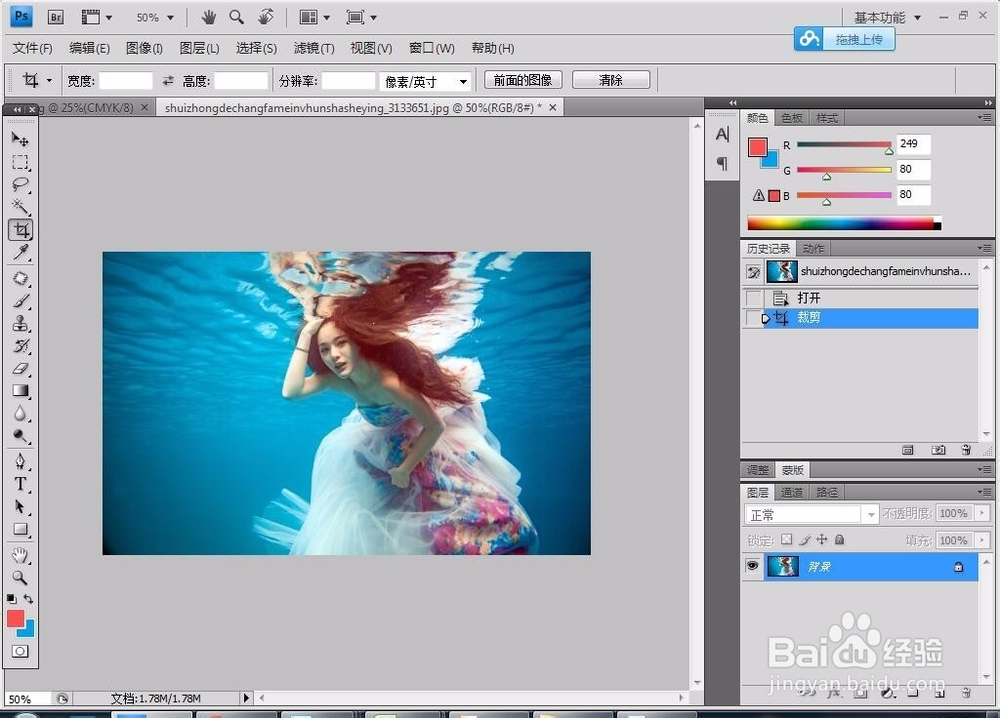
2、先按Ctrl + J 把背景图层复制一层然后把图层混合模式改为“叠加”
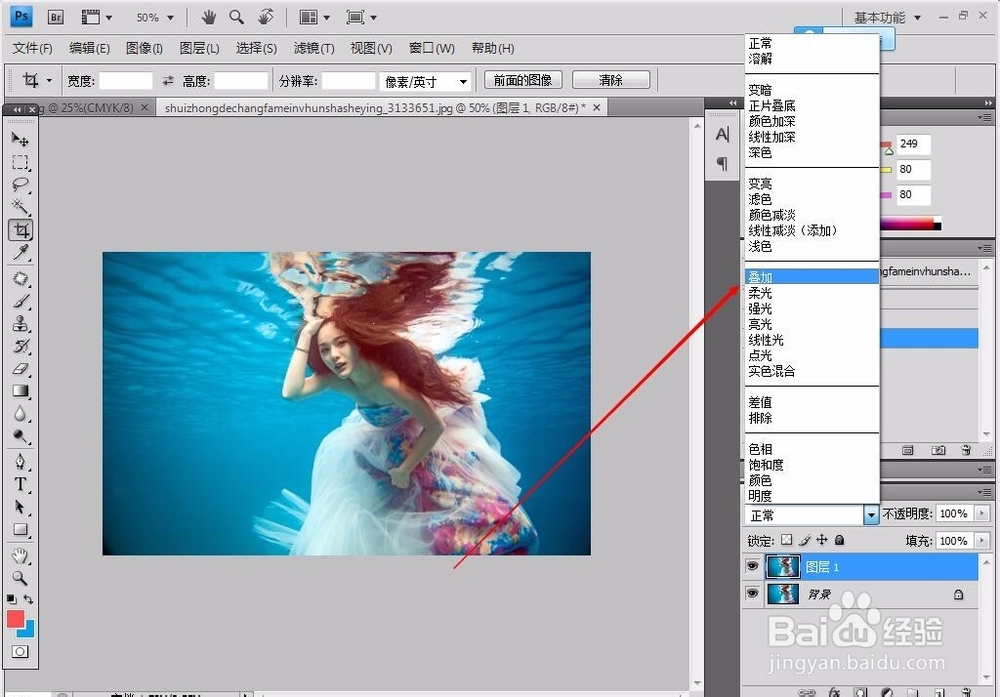
3、接下来把不透明度改为40%
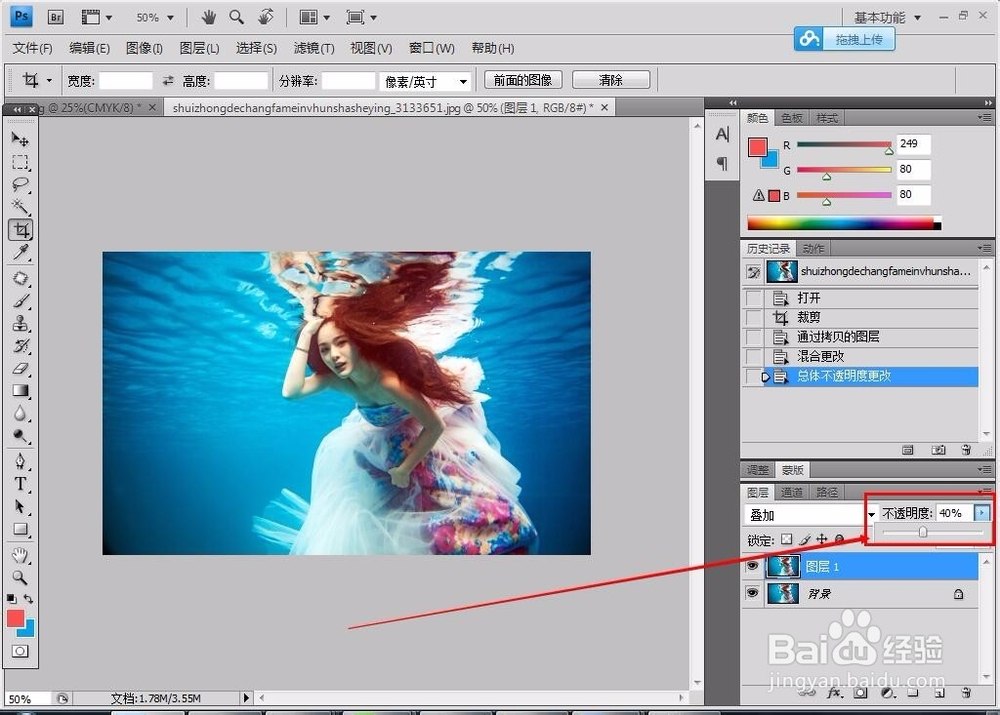
4、然后效果是这样

1、先按Ctrl + J打开曲线设置
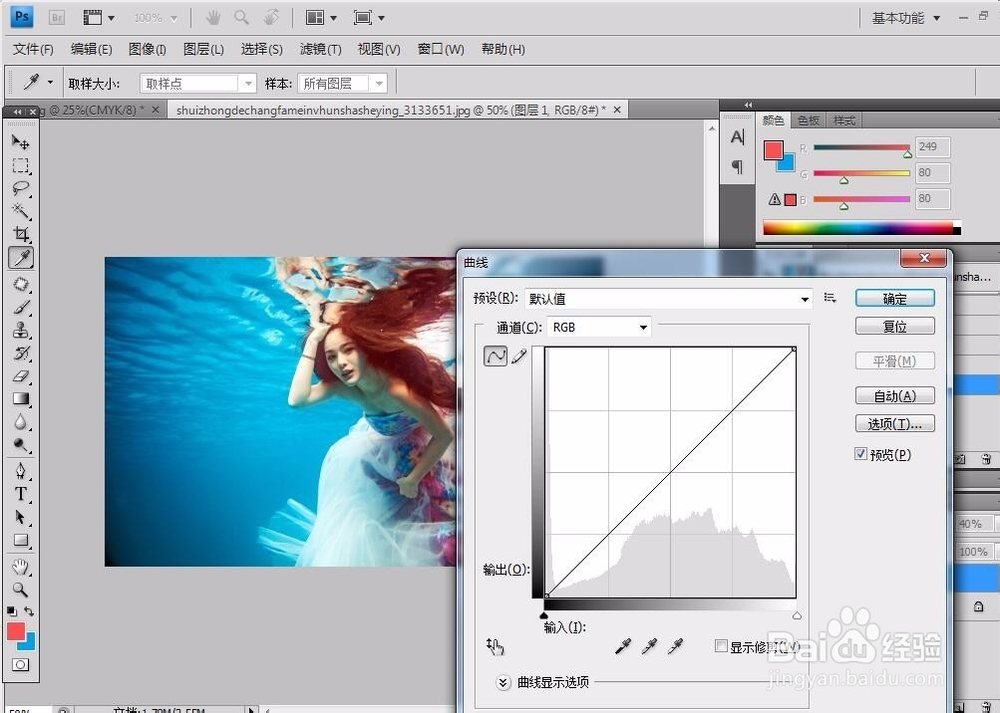
2、先来调整RGB曲线设置
输出(O)197 输入(I)165——确定

3、然后再按Ctrl + J打开曲线设置
选择红色曲线设置
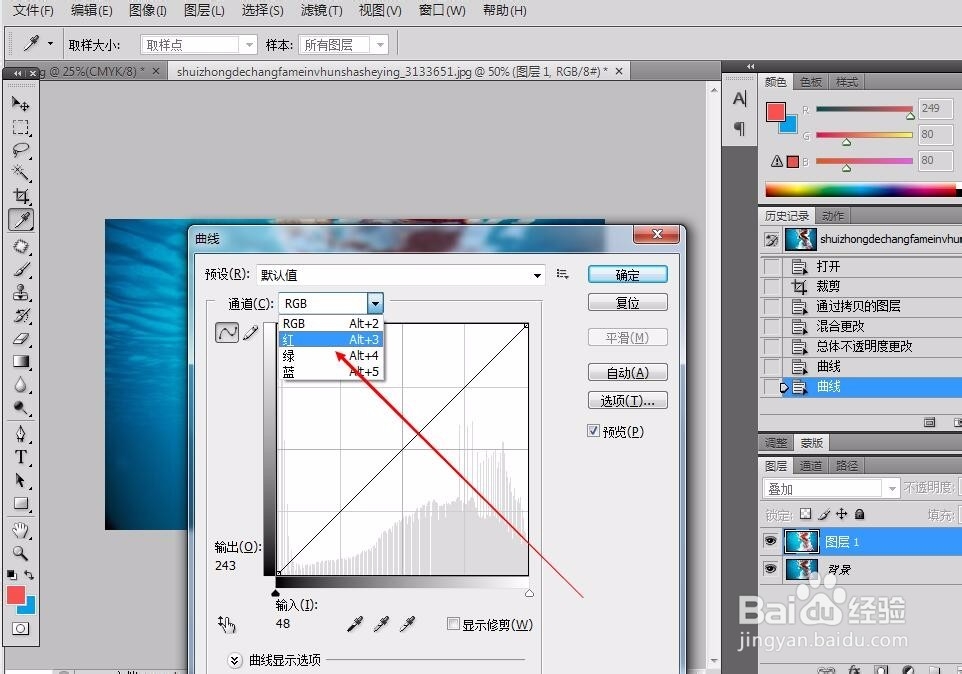
4、输出(O)197 输入(I)165——确定
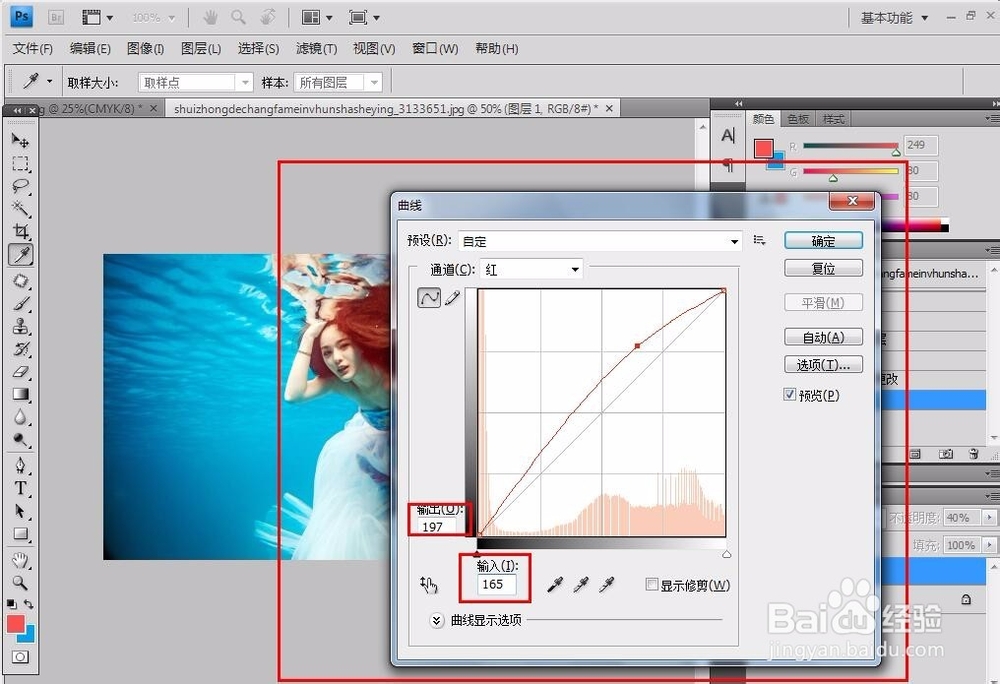
5、然后再按Ctrl + J打开曲线设置
选择蓝色曲线设置
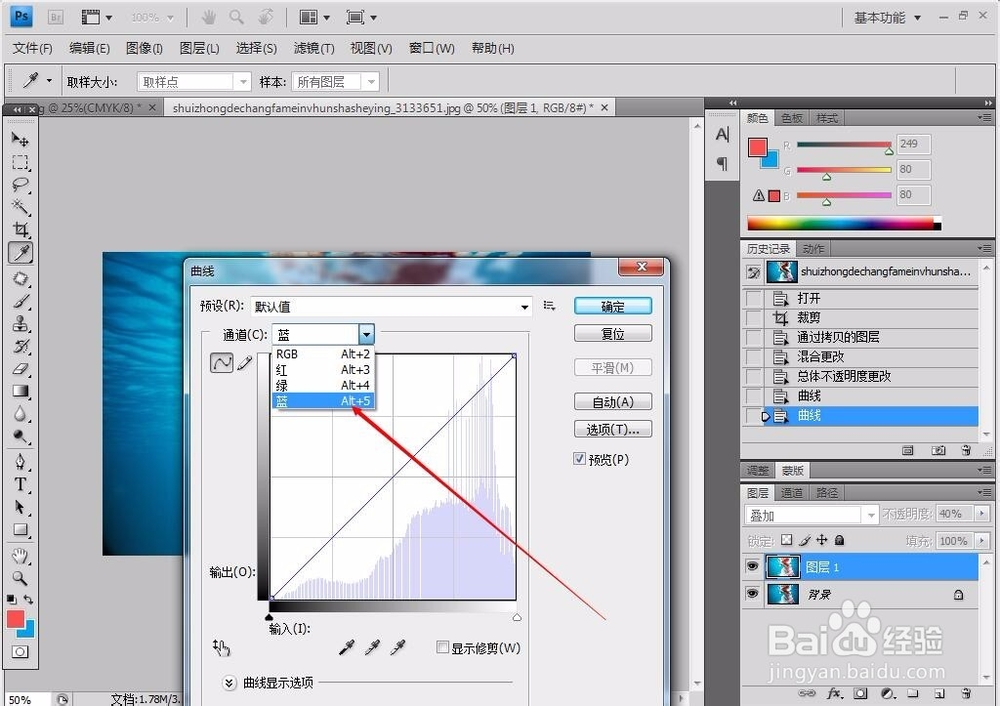
6、输出(O)159 输入(I)175——确定
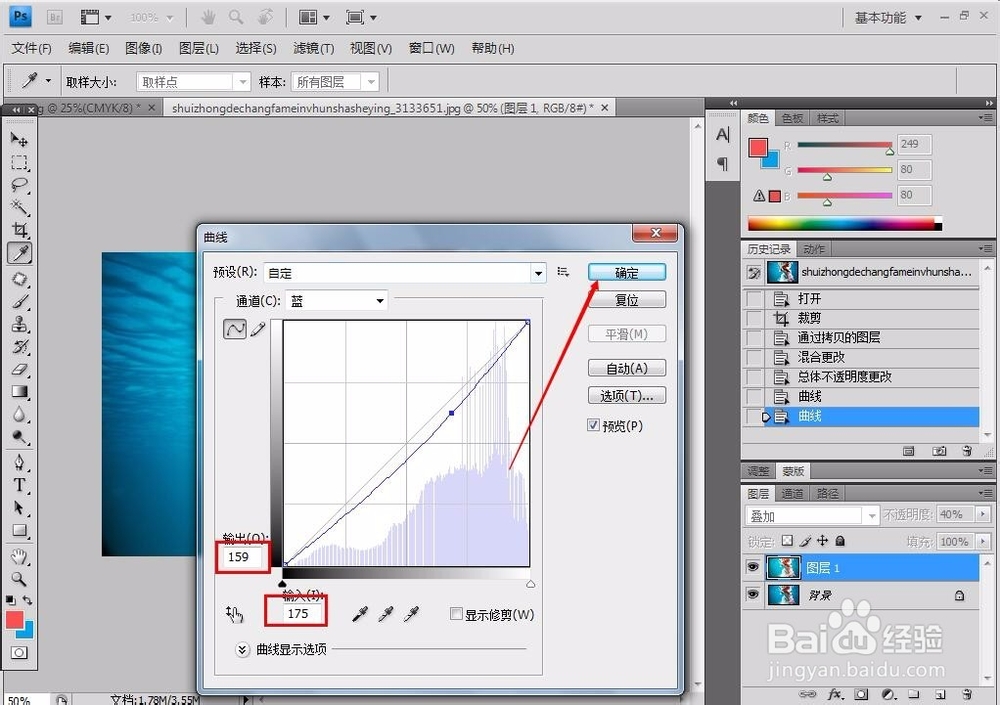
7、效果如下图

1、按Ctrl + L打开色阶设置
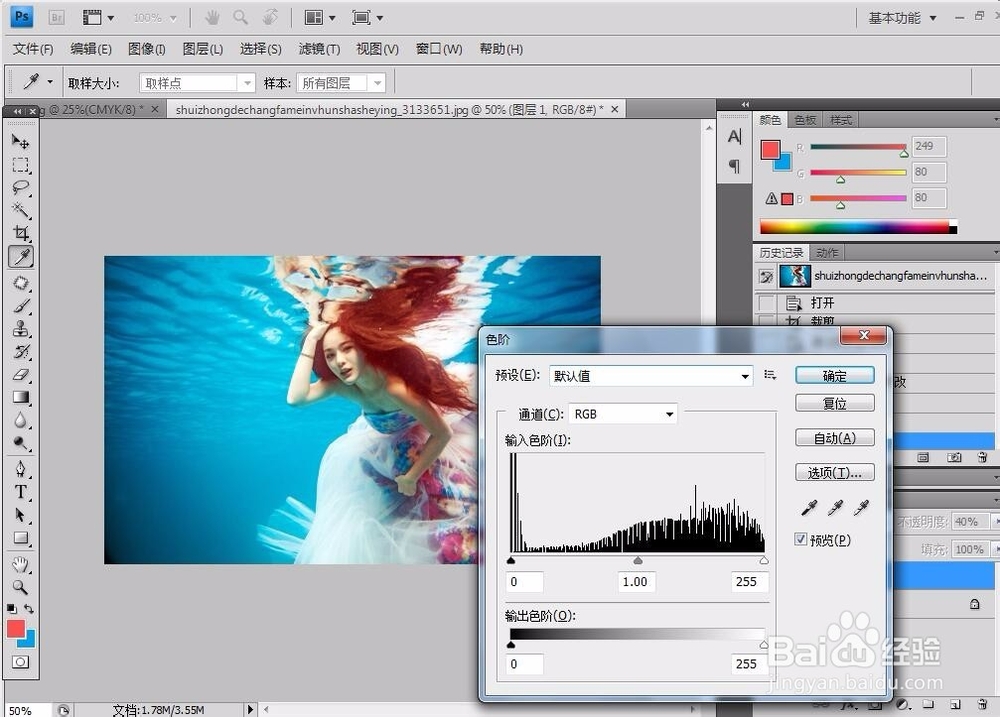
2、输入色阶(11 1.10 255)

3、效果图如下

1、选定背景
按Alt+I+A+S进入可选颜色设置
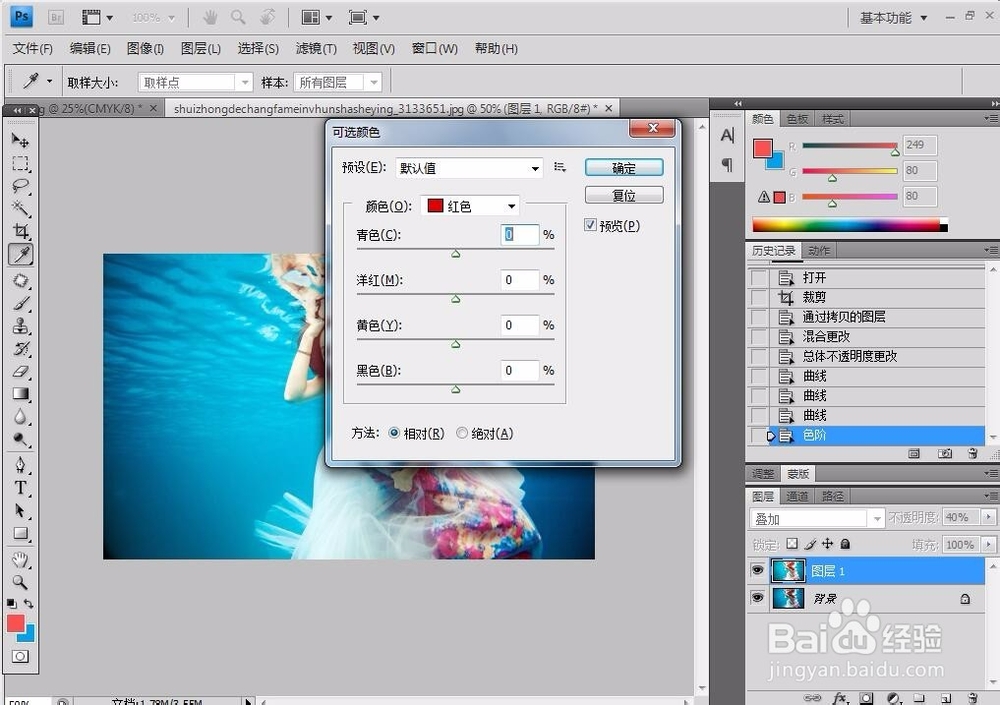
2、设置红色(青色-70 洋红+99 黄色-50 黑色+50)
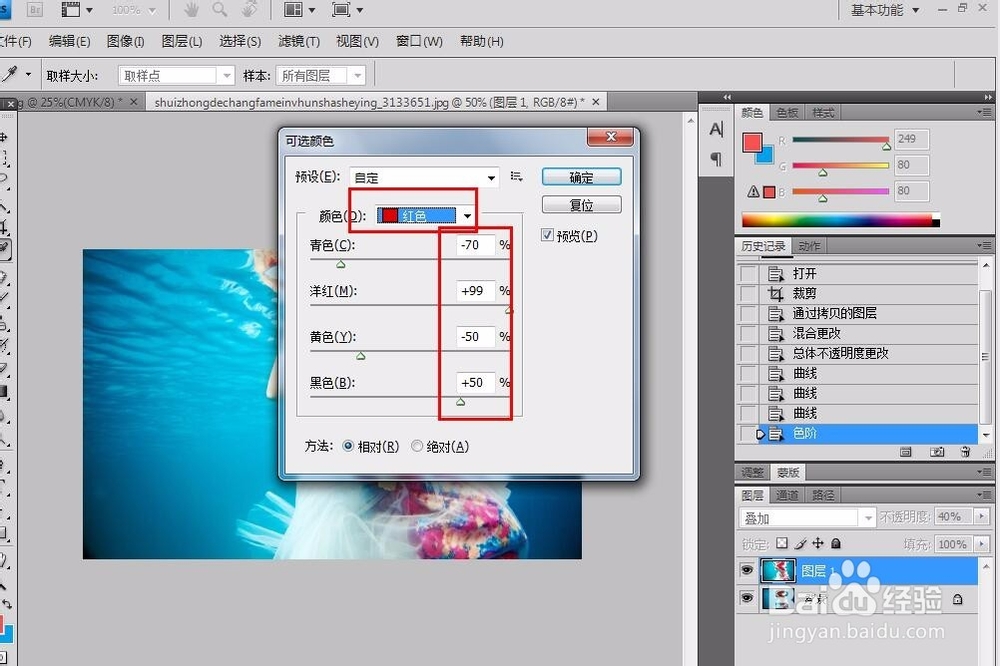
3、设置白色(青色-65 洋红-20 黄色-80 黑色-60)
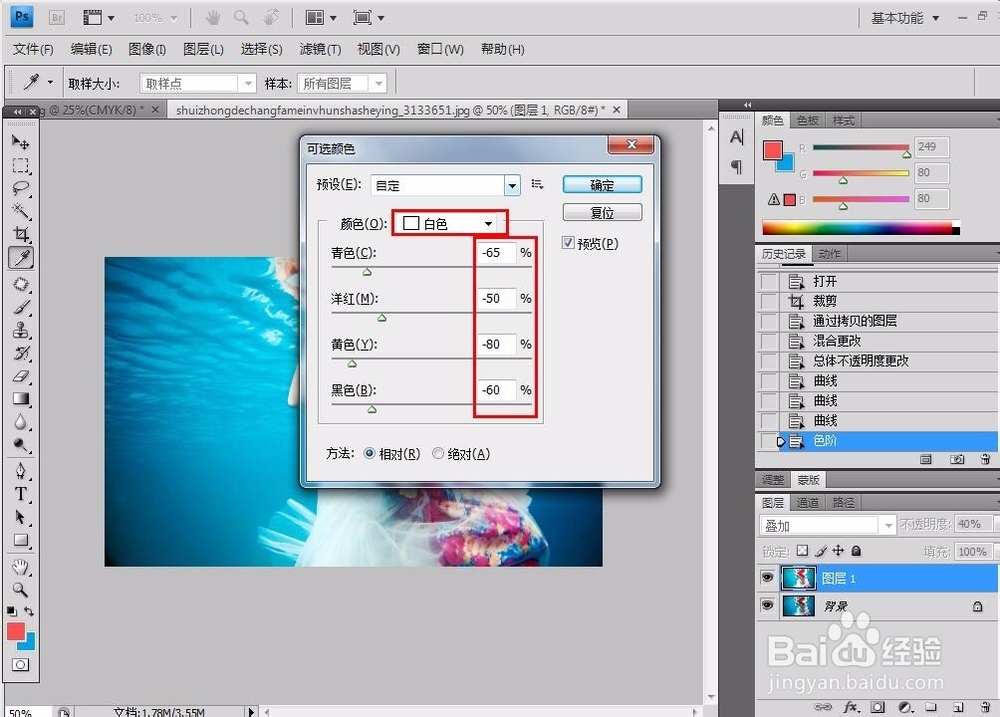
4、设置中性色(青色-15 洋红+20 黄色-15 黑色-5)
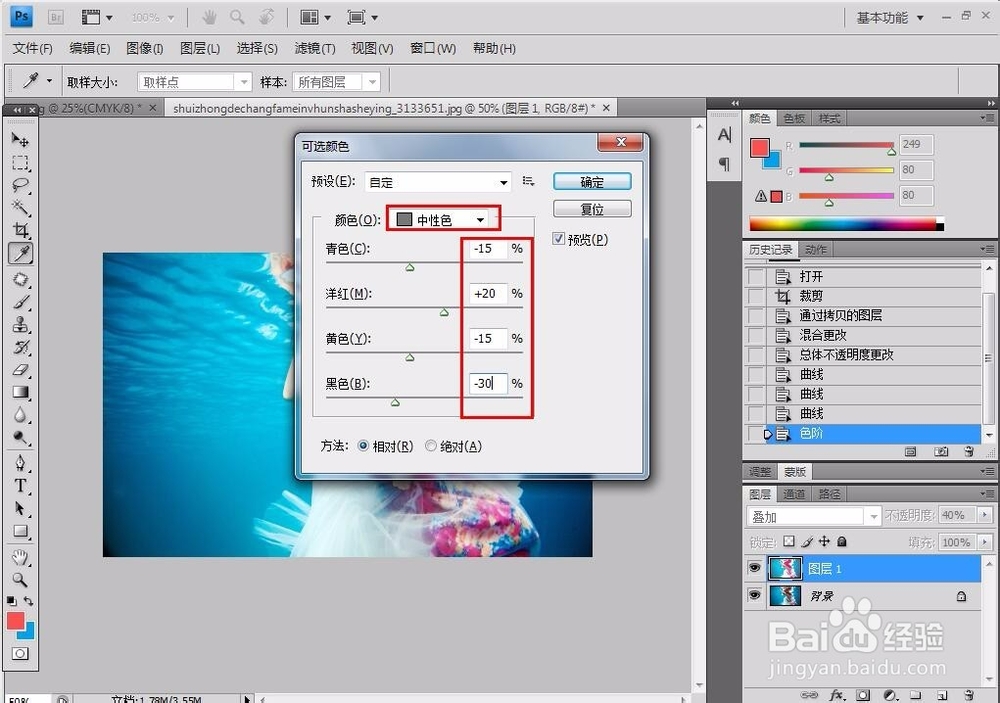
5、确定,效果图如下
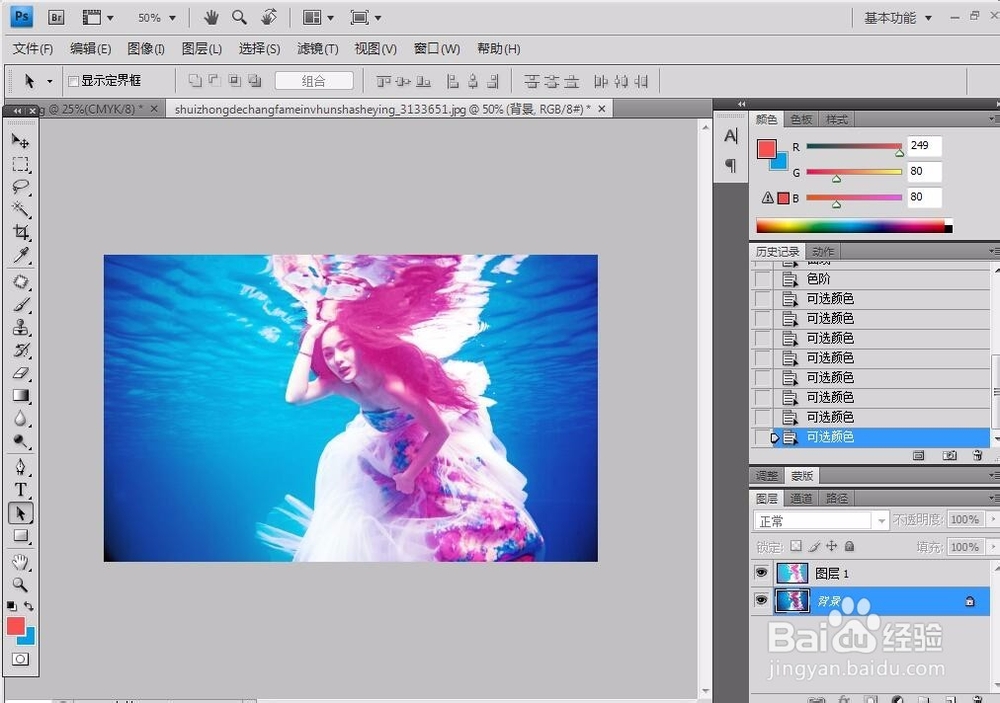
1、按Ctrl+J新建背景
然后按Ctrl + Alt + Shift + E 盖印图层
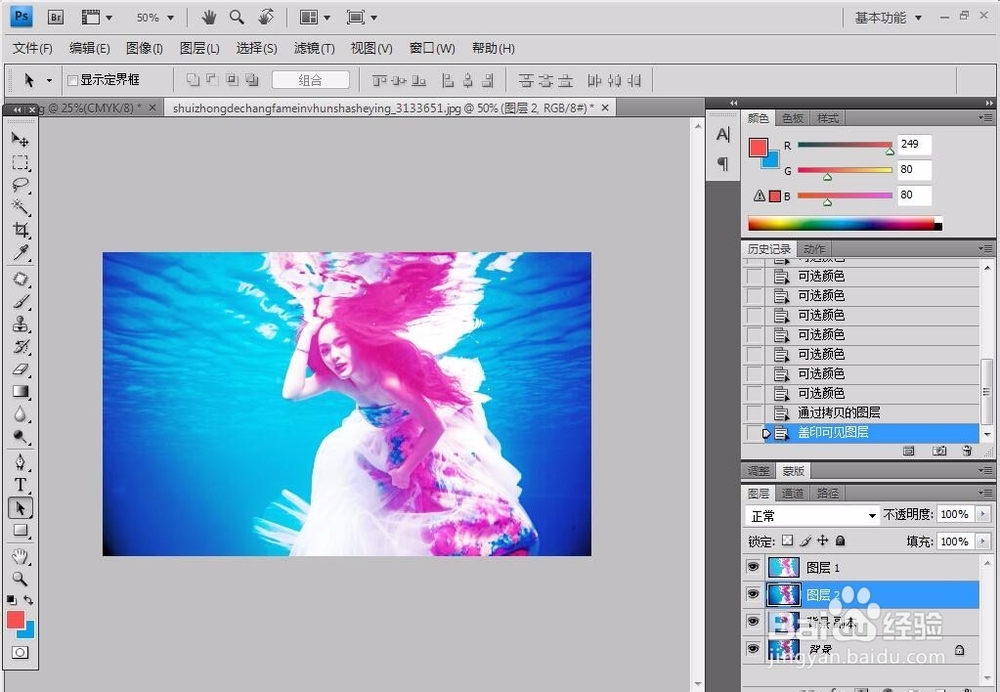
2、滤镜 > 模糊 > 高斯模糊,数值为2,确定后把图层混合模式改为“柔光”,
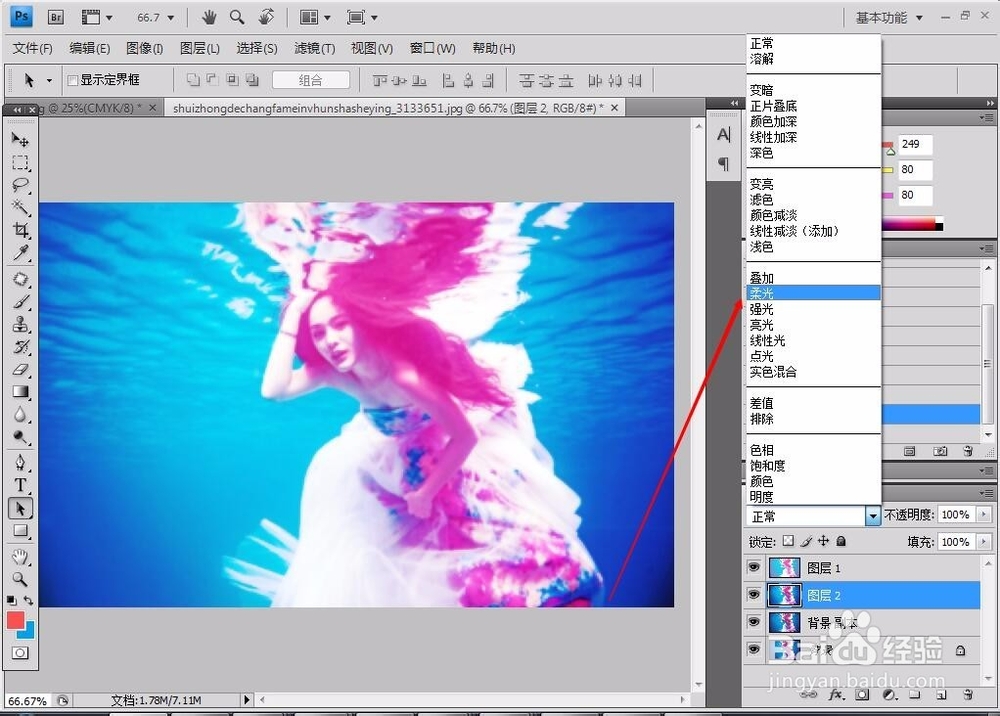
3、最终效果图
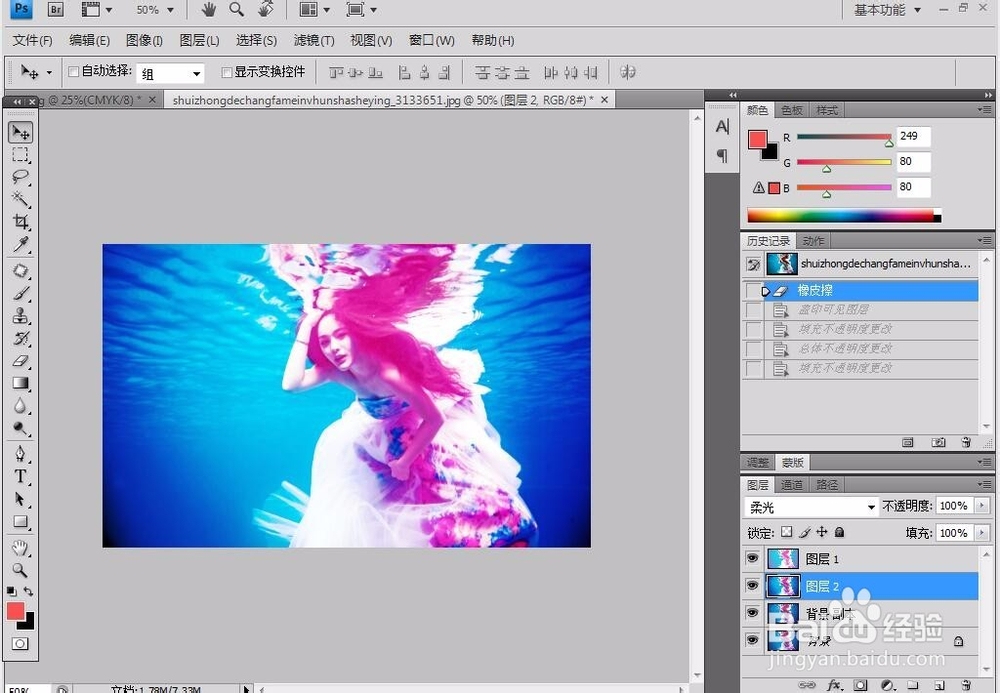


声明:本网站引用、摘录或转载内容仅供网站访问者交流或参考,不代表本站立场,如存在版权或非法内容,请联系站长删除,联系邮箱:site.kefu@qq.com。
阅读量:105
阅读量:64
阅读量:64
阅读量:141
阅读量:104